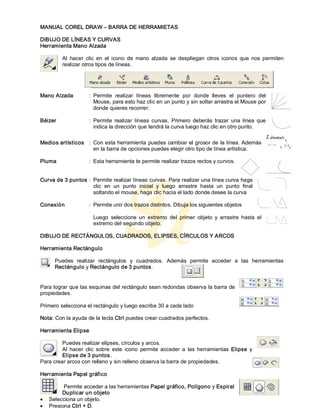
Manual corel draw
- 1. MANUAL COREL DRAW – BARRA DE HERRAMIETAS DIBUJO DE LÍNEAS Y CURVAS Herramienta Mano Alzada Al hacer clic en el icono de mano alzada se despliegan otros iconos que nos permiten realizar otros tipos de líneas. Mano Alzada : Permite realizar líneas libremente por donde lleves el puntero del Mouse, para esto haz clic en un punto y sin soltar arrastra el Mouse por donde quieres recorrer. Béizer : Permite realizar líneas curvas. Primero deberás trazar una línea que indica la dirección que tendrá la curva luego haz clic en otro punto. Medios artísticos : Con esta herramienta puedes cambiar el grosor de la línea. Además en la barra de opciones puedes elegir otro tipo de línea artística. Pluma : Esta herramienta te permite realizar trazos rectos y curvos. Curva de 3 puntos : Permite realizar líneas curvas. Para realizar una línea curva haga clic en un punto inicial y luego arrastre hasta un punto final soltando el mouse, haga clic hacia el lado donde desee la curva Conexión : Permite unir dos trazos distintos. Dibuja los siguientes objetos Luego seleccione un extremo del primer objeto y arrastre hasta el extremo del segundo objeto. DIBUJO DE RECTÁNGULOS, CUADRADOS, ELIPSES, CÍRCULOS Y ARCOS Herramienta Rectángulo Puedes realizar rectángulos y cuadrados. Además permite acceder a las herramientas Rectángulo y Rectángulo de 3 puntos. Para lograr que las esquinas del rectángulo sean redondas observa la barra de propiedades. Primero selecciona el rectángulo y luego escribe 30 a cada lado Nota: Con la ayuda de la tecla Ctrl puedes crear cuadrados perfectos. Herramienta Elipse Puedes realizar elipses, círculos y arcos. Al hacer clic sobre este icono permite acceder a las herramientas Elipse y Elipse de 3 puntos. Para crear arcos con relleno y sin relleno observa la barra de propiedades. Herramienta Papel gráfico Permite acceder a las herramientas Papel gráfico, Polígono y Espiral Duplicar un objeto · Selecciona un objeto. · Presiona Ctrl + D.
- 2. Ordenar objetos . Organizar / Orden. Hacia delante < Mayús + RePág > Hacia atrás < Mayús + AvPág > Avanzar una < Ctrl + RePág > Retroceder una < Ctrl + AvPág > Delante de Detrás de Agrupar objetos · Cuando se agrupan dos o más objetos, se tratan como una unidad. · Ir al menú Organizar / Agrupar o presiona Ctrl + G. · Ahora los dos objetos se convierten en uno. Convertir objeto a curva La mayoría de los objetos que se añaden a un dibujo no son objetos de curva, a excepción de las espirales, las líneas a mano alzada y las líneas Bézier. · Selecciona el objeto con la herramienta forma. Observa que no se activa la barra de propiedades. · Haz clic en el menú Organizar / Convertir a curvas o presiona Ctrl + Q. FORMATO DE LÍNEAS Y CONTORNOS CorelDRAW también permite copiar el color de un contorno en otros objetos, convertir los contornos en objetos para poder aplicarles un relleno, y crear contornos caligráficos. Aplicar grosor de contorno · Haz clic en el menú lateral de la herramienta Contorno · Se activa las siguientes opciones. Quitar contorno 1. Para quitar el contorno de un objeto ir a la herramienta Contorno. 2. Seleccionar el icono Ninguno Herramienta Pluma del contorno · También es posible añadir color, ancho específico, puntas de flecha a las líneas y curvas, tipos de esquinas y finales de línea. · Haz clic en la herramienta Contorno y selecciona el icono Cuadro de contorno Pluma de contorno o presiona F12. · Aparece la siguiente ventana. · Elige las opciones de acuerdo a tu interés.
- 3. MANUAL COREL DRAW – BARRA DE HERRAMIETAS 2 RELLENO DE OBJETOS APLICACIÓN DE RELLENOS UNIFORMES Puede aplicar un relleno uniforme a los objetos. Los rellenos uniformes son colores uniformes que se pueden elegir o crear utilizando modelos de color y paletas de colores. 1. Realiza el siguiente objeto 2, Haz clic en la herramienta Relleno para desplegar el menú lateral. 3. Observa la opciones que muestra. 4. Haz clic en el icono Color 5. Observa la pantalla que se muestra. 6. Selecciona un color y haz clic en Aceptar. APLICACIÓN DE RELLENOS DEGRADADOS Un relleno degradado es una progresión suave de dos o más colores que añade profundidad a un objeto. Existen cuatro tipos de rellenos degradados: lineal, radial, cónico y cuadrado. Los rellenos degradados lineales atraviesan el objeto en línea recta, los rellenos degradados cónicos crean la ilusión de un cono iluminado, mientras que los radiales y cuadrados forman círculos y cuadrados concéntricos desde el centro del objeto. 1. Abre el archivo Estrella. 2. Selecciona el objeto. 3. Haz clic sobre la herramienta Relleno y selecciona el icono Degradado. 4. observa la siguiente ventana. 5. Haz clic en Tipo y selecciona Radial. 7. En Mezcla de colores selecciona en: De: Azul hielo A: Blanco 8. Observa como queda la estrella. APLICACIÓN DE RELLENOS DE PATRÓN Es posible rellenar los objetos con rellenos de patrón de dos colores, en color o de mapa de bits.
- 4. Un relleno de patrón de dos colores es una imagen compuesta sólo por los dos colores que elija. Un relleno de patrón en color es un gráfico vectorial más complejo que puede estar compuesto por líneas y rellenos. 1. Abre el archivo Estrella. 2. Selecciona el objeto. 3. Haz clic sobre la herramienta Relleno y selecciona el icono Patrón. 4. observa la siguiente ventana. APLICACIÓN DE RELLENOS DE TEXTURA Un relleno de textura es un tipo de relleno generado aleatoriamente y que puede usarse para dar un aspecto natural a los objetos. CorelDRAW proporciona texturas preestablecidas y cada textura tiene un conjunto de opciones que se pueden cambiar. Se pueden utilizar colores de cualquier modelo de color o paleta para personalizar los rellenos de textura. Los rellenos de textura sólo pueden contener colores RGB; sin embargo, pueden utilizarse otros modelos y paletas de color como referencia para seleccionar colores 1. Realiza el siguiente objeto 2, Haz clic en la herramienta Relleno para desplegar el menú lateral. 3. Observa la opciones que muestra. 4. Haz clic en el icono Textura. 5. Observa la pantalla que se muestra. 6. Seleccione en Biblioteca de texturas la opción Muestra 9. 7. En Lista de texturas seleccione Címbalo. 8. Haz clic en Aceptar. 9. Observa como queda tu diseño. MANUAL COREL DRAW – BARRA DE HERRAMIETAS 3 MANEJO DE TEXTOS Introducción de texto artístico 1. Haz clic en la herramienta Texto o presiona F8.
- 5. 2. Haz clic en la hoja y escribe directamente. Introducción de texto como párrafo 1. Haz clic en la herramienta Texto o presiona F8. 2. Haz clic en la hoja y arrastra en forma diagonal formado un rectángulo. Barra de propiedades de texto Lista de estilos Fuentes Tamaño de Alineación de texto 1. Selecciona el texto. 2. Haz clic en el icono Alineación horizontal. 3. Observa que se despliega varios tipos de alineación. APLICAR ATRIBUTOS AL TEXTO Aplicar color al borde del texto 1. Haz clic en la herramienta de Selección. 2. Haz clic sobre el cuadro de texto. 3. Luego haz clic derecho en el color Amarillo de la paleta de colores Aplicar color de relleno al texto 1. Haz clic en la herramienta de Selección. 2. Haz clic sobre el cuadro de texto. 3. Luego haz clic en el color Rojo de la paleta de colores Adaptar texto a un trayecto CorelDRAW trata el texto adaptado a un trayecto como si fuese un objeto; sin embargo, puede separar el texto del objeto si no desea que forme parte de ese trayecto. Cuando se separa el texto de un trayecto curvo o cerrado, conserva la forma del objeto al que se adaptó. Si se endereza el texto, vuelve a adquirir su aspecto original. 1. En un nuevo diseño escribe la palabra CorelDraw. Tipo de fuente : Comic Sans MS. Tamaño : 48 Color de relleno : Azul
- 6. 2. Dibuja un arco con la ayuda de la herramienta Elipse 3. Haz clic en la herramienta de Selección y luego clic en el cuadro de texto 4. Ir al menú Texto / Adaptar al trayecto. 5. Observa que sale una flecha gruesa de color negro, acércalo al arco 6. Observa como queda en tu pantalla. También se activa la barra de propiedades, donde puedes realizar tus variaciones.
